»Installation in 5 Minuten« lautet ein Versprechen des CMS-Anbieters WordPress. Der erste Schritt ist dabei natürlich das Herunterladen – wir erklären, wie der WordPress-Download funktioniert und zeigen ausserdem, wie Sie selbst Dateien zum Download anbieten oder einen geschützten Downloadbereich einrichten können. Zu guter Letzt haben wir Ihnen einige nützliche Plugins zusammengestellt, damit Ihre WordPress-Seite von Anfang an gut ausgerüstet ist!
Teil 1: schneller WordPress-Download (Deutsch)
WordPress zählt zu den beliebtesten Content-Management-Systemen überhaupt. Das ist nicht zuletzt deshalb der Fall, weil das CMS sehr leicht zu bedienen ist und keine wesentlichen HTML- oder CSS-Kenntnisse nötig sind. Theoretisch können Sie also innerhalb kürzester Zeit einen Blog erstellen, einen Online-Shop einrichten usw. Im Anschluss erfahren Sie, worauf es beim Download und der Einrichtung ankommt!
Was kostet der WordPress-Download?
Der Download selbst ist grundsätzlich kostenlos. Ob danach Kosten entstehen, hängt davon ab, wie Sie die Seite einrichten und personalisieren wollen. Es gibt nämlich zwei Versionen von WordPress:
Unterm Strich können Sie WordPress durchaus kostenlos nutzen. Je nach Projektumfang ist es jedoch durchaus die Überlegung wert, auf kostenpflichtige Optionen umzusteigen und dadurch noch mehr Funktionen zu bekommen. Bei sehr umfangreichen Webprojekten kann es nämlich passieren, dass die Gratis-Variante an Ihre Grenzen gerät.
Sofern Sie sich für die kostenpflichtige Variante (wordpress.org) entscheiden, ist der erste Schritt der Download. Wie’s geht, zeigen wir im Anschluss!
WordPress installieren mit dem Download-Link: Theorie und Praxis
Um WordPress installieren zu können, müssen Sie die WordPress-Dateien lokal herunterladen können. Anschliessend können Sie sie mittels FTP-Programm (einem Protokoll zur Datenübertragung) oder über die Weboberfläche Ihres Webhosters wieder auf Ihren eigenen Webspace hochladen.
Ob Sie mit einem Windows-PC oder einem Apple-Gerät arbeiten, ist dabei übrigens völlig egal, denn WordPress wird grundsätzlich nicht auf dem Betriebssystem eines Computers installiert, sondern auf einem Server.
Damit das alles reibungslos funktioniert, gibt es ein paar technische Anforderungen an den Webserver:
- mindestens PHP-Version 7.3
- mindestens MySQL-Version 5.6 oder alternativ…
- mindestens MariaDB-Version 10.0
- Apache- oder Nginx-Webserver
- einen FTP-Server, über welchen dann der Zugang zum File Transfer Protocol (FTP) mithilfe eines FTP-Clients möglich ist (z. B. FileZilla, Fresh FTP oder WinSCP)
Alle Voraussetzungen sind erfüllt? Dann kann es ja schon losgehen!
Über https://de.wordpress.org/download/ gelangen Sie zum WordPress-Download. Nach dem Herunterladen und dem anschliessenden Upload auf den Webserver werden Sie Schritt für Schritt durch die Installation und Einrichtung geleitet. Und damit haben Sie schon Ihre eigene WordPress-Website erstellt!
(Kleiner Tipp: Noch einfacher geht’s, wenn Sie einen Webhosting-Anbieter finden, der die Installation von WordPress über einen Installations-Assistenten vereinfacht.)
Nun können Sie über eigenedomain.com/wp-admin den Login zu Ihrem Dashboard aufrufen (Tipp: WordPress generiert automatisch ein relativ starkes Passwort – die Änderung auf ein selbst gewähltes Passwort ist gar nicht unbedingt empfehlenswert) und die Website nach Ihren Wünschen personalisieren. Eine wichtige Rolle spielen dabei Themes, Plugins und Widgets – sehen wir uns das einmal im Schnelldurchlauf an.
Themes, Plugins und Widgets bei WordPress
Eine oft gelobte Stärke von WordPress sind die unzähligen und meist kostenlosen Plugins. Über 50.000 dieser Erweiterungen gibt es mittlerweile. Das heisst jedoch nicht, dass Sie so viele Features wie möglich installieren sollten – wieder einmal lautet die Devise Qualität statt Quantität. Sehen Sie sich am besten zuerst unter den Plugins für diese Bereiche um:
- Sicherheit
- Backups
- Suchmaschinenoptimierung (SEO)
- Social-Media-Verknüpfungen
- Downloads
Eine kleine Auswahl haben wir in der zweiten Hälfte des Ratgebers zusammengestellt.
Neben den Plugins gibt es noch die Themes. Das Theme, das Sie für Ihre WordPress-Seite wählen, ist nichts anderes als das Layout und Design, das User/innen schlussendlich sehen, wenn sie Ihre Website aufrufen. WordPress bietet hier viele kostenlose Vorlagen, alternativ können Sie genauso von anderen Anbietern ein Theme Ihrer Wahl hochladen.
Aller guten Dinge sind drei: Zum Schluss sollten Sie sich noch mit Widgets beschäftigen. Das sind Vorlagen für Inhaltselemente, die Sie nach Belieben einbinden können. Social-Media-Verknüpfungen sind beliebte Optionen, ebenso wie Kalender-, Download- oder Video- bzw. Multimediafunktionen.
Teil 2: 5 hilfreiche Plugins und Download-Manager für WordPress
Über WordPress-Plugins könnte man gut und gerne ein ganzes Buch schreiben oder sich tagelang einlesen. Keine Zeit dafür? Dann sind Sie für den Einstieg mit den folgenden Plugins schon gut beraten!
Nützliche Plugins für WordPress
Bevor wir zu den einzelnen Plugins kommen, möchten wir noch darauf hinweisen, dass die reine Installation eines Plugins noch nicht alles ist. Nach dem Installieren müssen Sie das Plugin nämlich noch aktivieren. Ausserdem ist es wichtig, die Plugins bezüglich Updates aktuell zu halten – allein schon aus Sicherheitsgründen. Diese beiden Tipps gelten für ausnahmslos alle Plugins.

1. Wordfence Security
Wordfence ist das wohl umfassendste Sicherheits-Plugin von WordPress und kommt u. a. mit einer integrierten Firewall sowie einer Scan-Funktion, die sofort meldet, wenn an den Core-Files Veränderungen auftauchen. Nicht zuletzt gibt es ausserdem die Möglichkeit, den Traffic auf der Seite in Echtzeit zu überwachen.
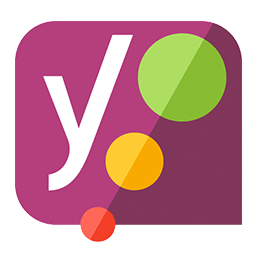
2. Yoast SEO
Es handelt sich um eins der beliebtesten WordPress-Plugins, das vor allem aus Sicht der Suchmaschinenoptimierung interessant ist. Yoast SEO bietet Vorlagen und Feedback zu Metadaten, der Erstellung von Sitemaps, Keyword-Optimierung, Lesbarkeit der Inhalte etc. Weitere praktische SEO-Plugins finden Sie übrigens in diesem Ratgeber.

3. Download Manager
Der Download Manager erlaubt es, mit FTP mehrere Dateien gesammelt hochzuladen und zum Download zur Verfügung zu stellen. Das Plugin bietet Passwortschutz sowie weitere Sicherheitsmassnahmen, darunter Captchas oder das Einbinden von Vertragsbedingungen. Es unterstützt darüber hinaus Cloud-Speicher wie Google Drive, Box oder Dropbox.
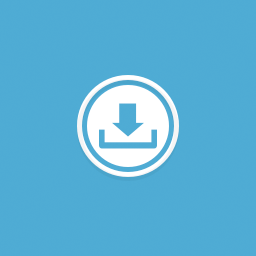
4. Download Monitor
Wie beim oben genannten Manager dreht sich beim Monitor – wenig überraschend – alles um Downloads. Mit diesem Plugin können Sie den Download-Bereich umfassend organisieren und verwalten. Von der Handhabung her erinnert das Plugin an die Verwaltung von Beiträgen und Seiten.
Der Download Monitor bietet u. a. eine Funktion, mit der Sie Dateien zum passwortgeschützten Download zur Verfügung stellen können. Er trackt zudem die IP-Adressen von allen Personen, die auf den Download zugegriffen haben.

5. WooCommerce
Dieses Plugin ist eine beliebte Lösung für Online-Shops bei WordPress. Es ermöglicht eine einfache Verwaltung des Shops, zum Beispiel durch die Zuordnung von Rollen wie etwa »Shop Manager«. Diese Rollenverteilung ist umso wichtiger, je grösser der Shop ist und je mehr Leute an dem Projekt beteiligt sind.
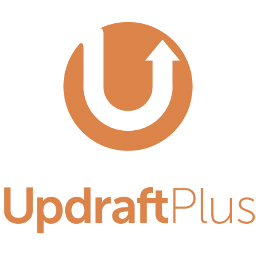
6. UpdraftPlus
Backups sind das A und O für jede Website, weshalb Sie in diesem Bereich definitiv ein Plugin installieren sollten. Bei UpdraftPlus können Sie automatische oder manuelle Backups wählen, die in einem von Ihnen festgesetzten Zeitrahmen durchgeführt werden. Das reicht vom Stundentakt bis hin zum monatlichen Backup. Die älteren Versionen können Sie im Zweifelsfall mit einem Klick wiederherstellen.
Galerie oder PDF-Dokumente zum Download anbieten: so geht’s
Sei es ein sehr umfangreiches Content-Piece, das online nur die Wenigsten lesen würden oder einfach ein zusätzlicher Service. Die Option zum Download ist ein echter Mehrwert für Ihre Seitenbesucher/innen. Hier nur ein paar Beispiele, was Sie im Downloadbereich anbieten können:
- E-Books
- Whitepaper
- Formulare zum Ausdrucken
- Flyer
- Lookbooks oder Broschüren
- Anleitungen
- Templates
Sie können diese Download-Option auf unterschiedliche Arten einrichten.
Die Download-Funktion im regulären Dashboard ist allerdings nicht in jedem Fall sinnvoll. Sobald es nämlich um eine Vielzahl von Download-Dateien geht, sind Download-Plugins eine echte Erleichterung – zum Beispiel der oben genannte Download-Manager.
Der geschützte Downloadbereich
Downloads für alle sind schön und gut, aber was, wenn Sie die Dateien nur bestimmten Personen zugänglich machen wollen? Dann bedeutet das keinen grossen Mehraufwand, denn mit den meisten Download-Tools für WordPress haben Sie automatisch die Möglichkeit, geschützte Bereiche einzurichten. Der Download Manager und das Groups-File-Access-Plugin sind nur zwei von vielen möglichen Optionen.
Einen passwortgeschützten Download-Bereich einzurichten, ist natürlich kein Muss. Es kann jedoch eine sehr praktische Lösung sein: Nehmen wir beispielsweise an, Sie führen einen Online-Kurs und möchten den Teilnehmenden die Kursunterlagen zur Verfügung stellen. Ein via Plugin geschützter Bereich ist die einfachste Lösung, das Material nur berechtigten Personen zum Download anzubieten.
Teil 3: Downloads messen
Vermutlich möchten Sie nicht nur Downloads anbieten, sondern auch wissen, wie gut dieses Angebot eigentlich ankommt.
Natürlich zählt zur eigenen WordPress-Website mehr als nur der Download, doch mit diesen Tipps sind Sie bestens gerüstet für diesen grossen ersten Schritt – viel Erfolg und teilen Sie uns Ihre Erfahrungen gern in den Kommentaren mit!
Neuen Kommentar schreiben